Cześć! W tym poradniku, pokaże Ci krok po kroku jak samodzielnie, za darmo i w prostu sposób dodać czat Facebooka na stronę. Jednak zanim to zrobię, powiem Ci dlaczego warto dodawać taki czat oraz jak prawidłowo go używać. Gotowy? No to zaczynamy!
Po co mi czat Facebooka na stronie?
Jak zapewne wiesz, każdy człowiek jest wyjątkowy, ale wśród ludzi są określone typy zachowań i preferencji. Na tej podstawie możemy na przykład zebrać grupę osób, które lubią kawę, albo które lubią wychodzić na imprezy.
Bardzo podobnie jest z kontaktem, Twoi Czytelnicy lub Klienci lubią się komunikować na różne sposoby. Jedni z nich wolą zadzwonić, inni napisać maila, a jeszcze inni pisać na Facebooku. Może wydać Ci się to dziwne, ale obsługuje na przykład duże firmy, z którymi komunikacja odbywa się tylko przez Facebooka. Nigdy się z nimi nie spotkałem, nigdy nie rozmawialiśmy – wszystko odbywa się na Facebooku.
Być może wyda Ci się to mało profesjonalne, ale według mnie tak nie jest. Komunikacja poprzez Facebooka ma wiele plusów:
- jest bardzo łatwa i możesz jej używać w dowolnym miejscu – nawet będąc na siłowni czy na spacerze.
- jest bardzo bezpośrednia i szybka.
- jest archiwizowana, dzięki czemu łatwo znajdziesz poprzednie ustalenia.
Jeżeli więc, wśród Twoich Klientów są osoby, które preferują ten kanał komunikacji, to dlaczego im tego zabraniać! CO BARDZO WAŻNE: jeżeli ktoś napisze do Ciebie na czacie z Facebooka, a Ty nie zdążysz mu szybko odpisać to i tak nie tracisz kontaktu. Możesz odpisać na wiadomość nawet po kilku dniach. Jest to ogromna przewaga nad tradycyjnymi czatami, w których po opuszczeniu strony przez Klienta, tracimy go na zawsze.
Uwaga! Z mojego doświadczenia wynika, że firmy często nie rozumieją tej koncepcji. Mają na przykład na stronie chat, a jak Klient się odezwię to podają numer telefonu i proszą o kontakt. Zupełnie bez sensu. Gdyby Klient chciał zadzwonić, to od razu by zadzwonił. A skoro używa chatu to:
- nie może aktualne rozmawiać (bo na przykład jest w pracy).
- nie lubi rozmawiać przez telefon.
- woli po prostu komunikować się w ten sposób.
Jak dodać czat Facebooka na stronę – instrukcja
Ok, to skoro wprowadzenie mamy już za sobą, to mogę Ci z czystym sumieniem pokazać, jak dodać czat Facebooka na stronę.
- Po zalogowaniu się do WordPressa, przechodzisz na podstronę wtyczki, a następnie dodaj nową.
- Tam w pole wyszukiwania wpisujesz “Messenger Customer Chat”. Jest to oficjalna wtyczka Facebooka, więc zalecam używać właśnie jej.
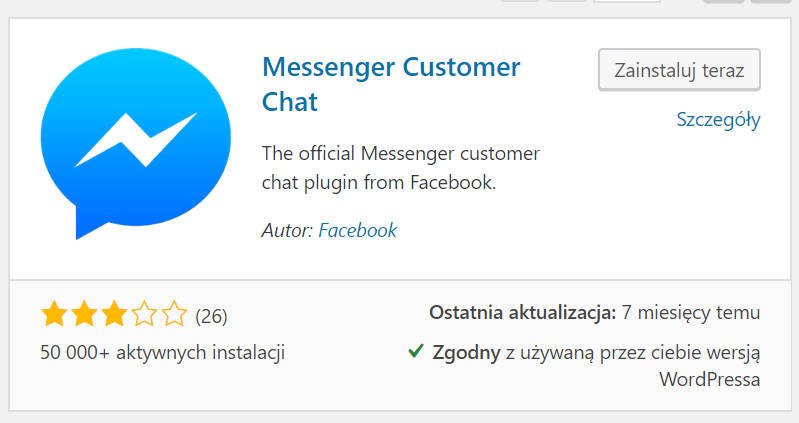
3. Gdy odnajdziemy już powyższą wtyczkę naciskamy przycisk “zainstaluj teraz“, a gdy wtyczka się zainstaluje to przycisk “zainstaluj teraz” zamieni się w przycisk “Aktywuj“. Klikamy w ten przycisk, aby aktywować chat Facebooka na stronie.
4. Gdy to zrobimy, w prawnym panelu WordPressa pojawi się nam zakładka “Customer Chat“. Klikamy w nią.
5. Na podstronie wtyczki zobaczymy poniższy komunikat. Klikamy w przycisk “Setup Customer Chat“
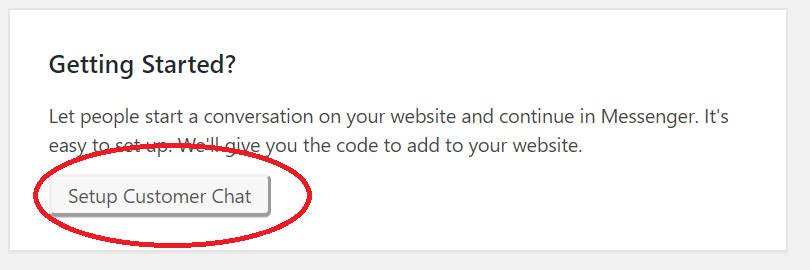
6. Po kliknięciu przycisku, otworzyło nam się nowe okno w którym musimy wybrać z jakim naszym fanpagem chcemy się połączyć. Wybieramy odpowiedni i klikamy “Continue“
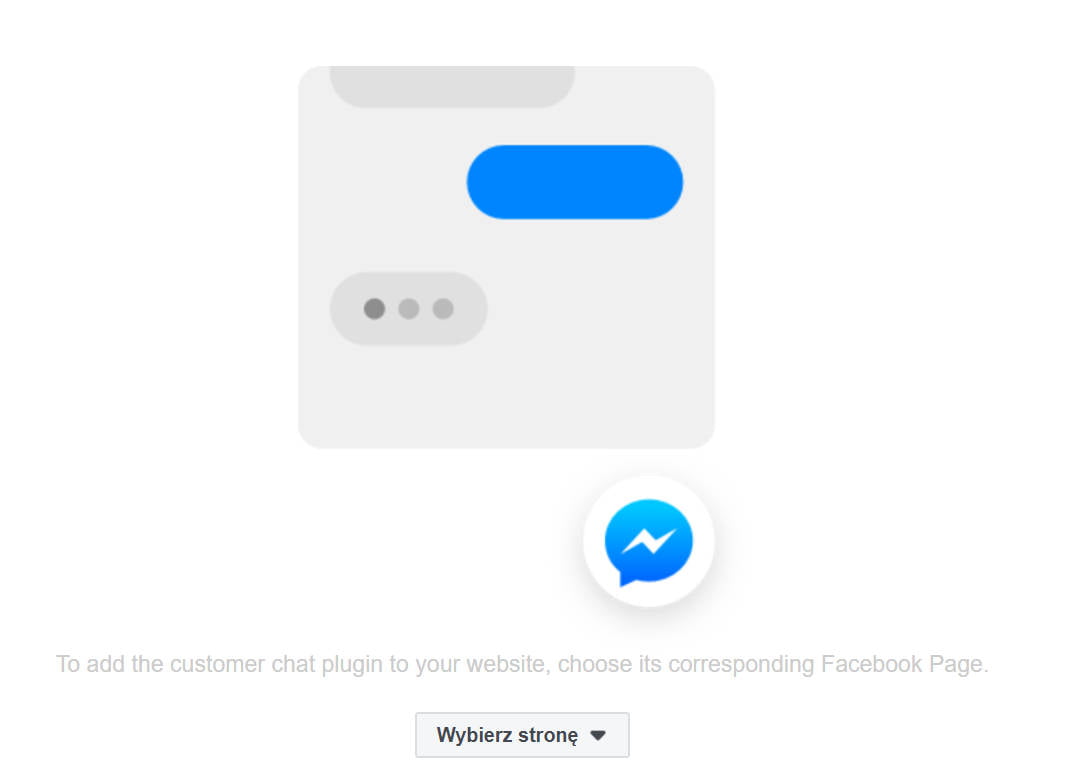
7. W następnym oknie klikamy na przycisk “dalej“.
8. W kolejnym oknie musimy wybrać jaki będzie język naszego chatu. Zalecam zmianę na język polski.
9. Następnie możesz zmienić wiadomość powitalną, którą widzą osoby wchodzące na Twoją stronę. Aby to zrobić naciśnij przycisk “zmień”, wpisz nowy tekst i naciśnij “zapisz”. Pamiętaj że wiadomość, powinna mieć maksymalnie 80 znaków, o czym informuje Cie licznik umieszczony powyżej.
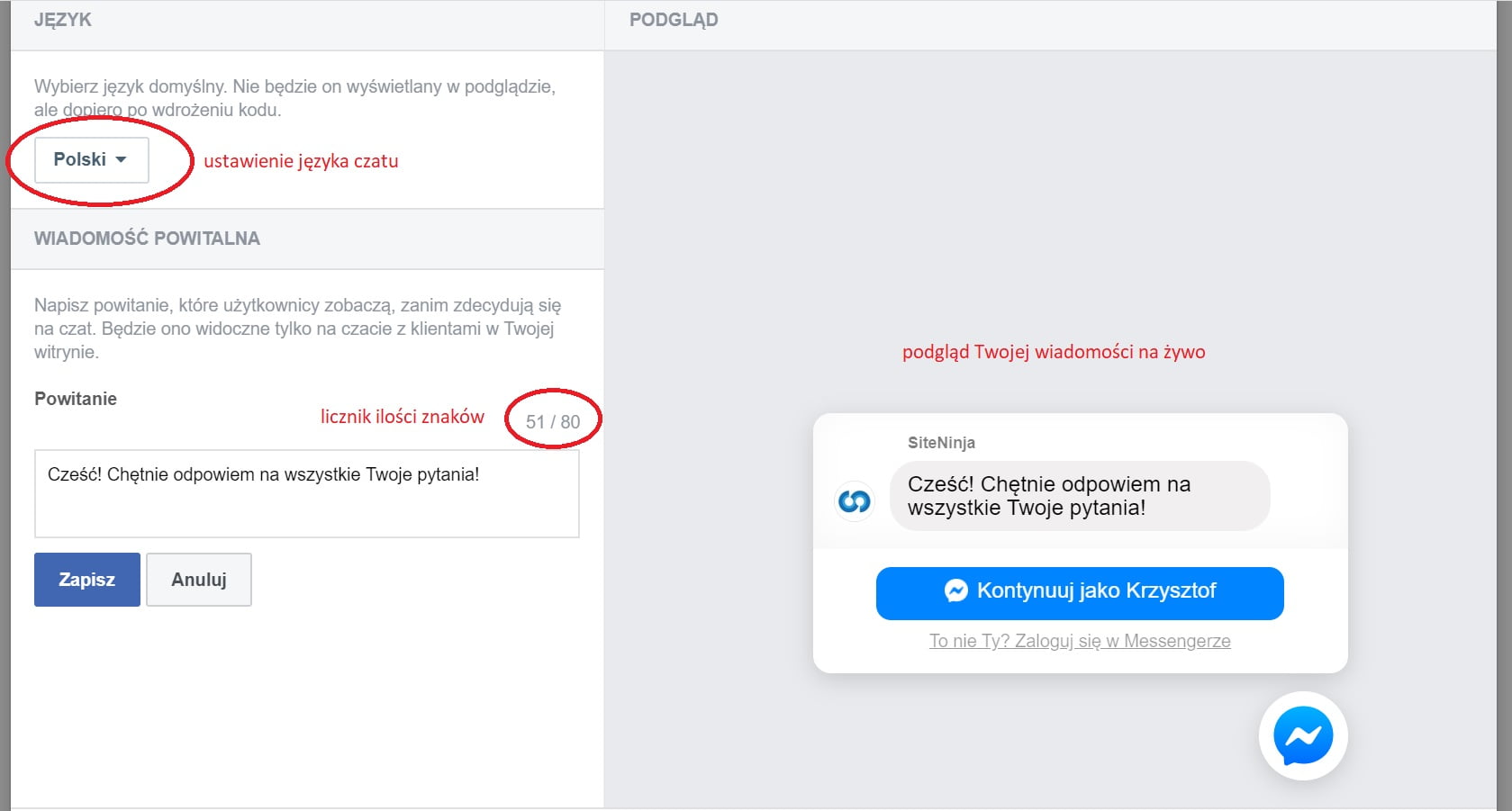
10. Gdy wpiszesz nową wiadomość pamiętaj aby nacisnąć przycisk “Zapisz“. Gdy już wszystko zrobisz, w prawnym dolnym rogu naciśnij przycisk “Dalej“.
11. W następnym oknie możesz jeszcze ustawić inny niż domyślny kolor chatu. Gdy już wszystko ustawimy wybieramy “Zakończ“

12. To już wszystko! Twój czat jest już widoczny na stronie!
